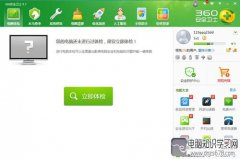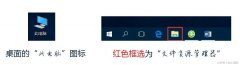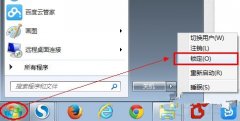重新安装了win7系统,软件明明没有安装到C盘,使用一段时间后发现C盘可用空间越来越小,这是怎么回事呢?其实大部分的软件在使用过程中都会产生一些用户文件,随着时间的日积月......
win7硬盘分区_win7如何进行磁盘分区
Windows教程
2022-08-10
由于现在的游戏或者应用程序越来越大,以前老的电脑硬盘比较小,有很多人就买了硬盘加上去,但是默认硬盘是没有分区的,必需要进行磁盘分区系统才可以识别,我们才可以往分区里存储数据,那么在Win7系统下如何进行硬盘分区呢?下面我就教大家.
1、右击桌面上的计算机,然后点击管理
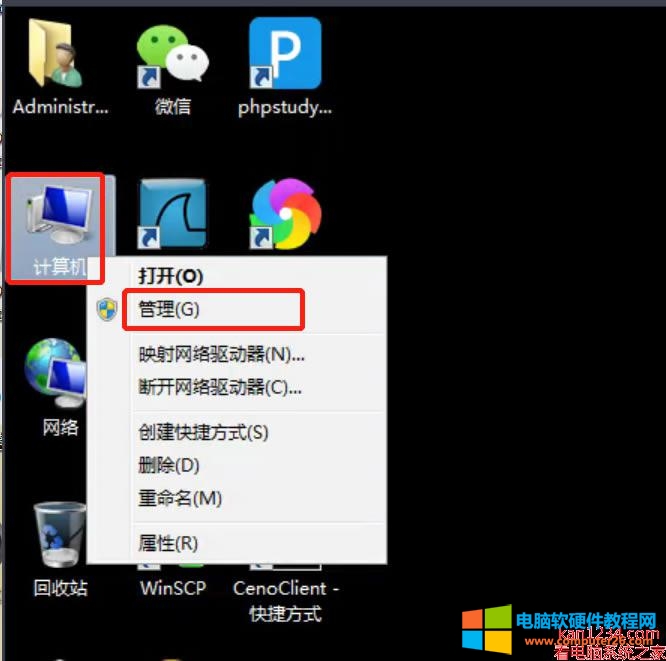
2、在弹出的计算机管理窗口中点击“磁盘管理”
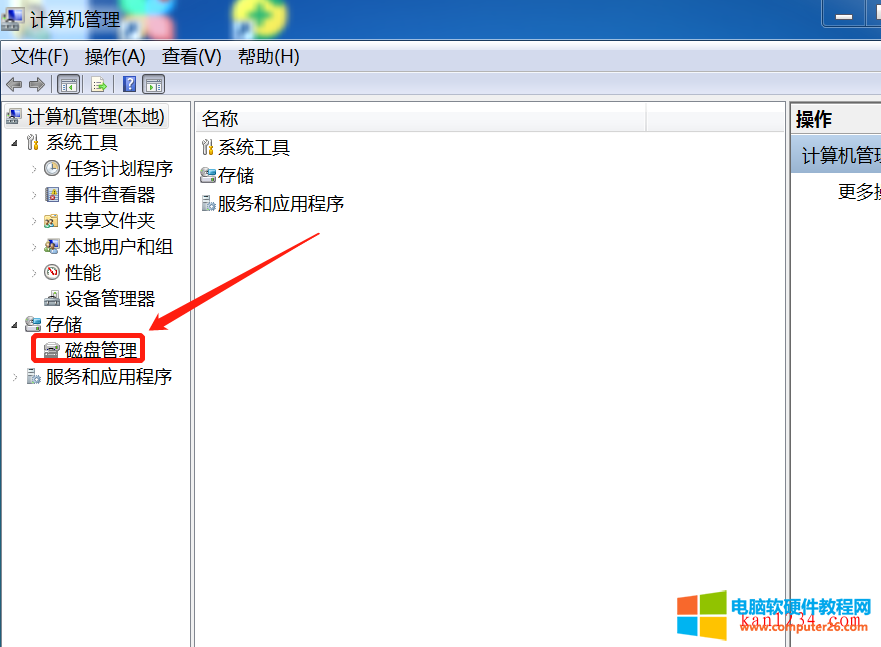
3、右击新硬盘然后点击“新建简单卷”
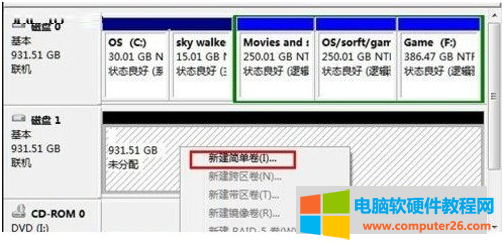
4、然后点击下一步,在简单卷大小(MB)这里填上你要建立分区的大小,这里我是按250GB分区所以我输入250000MB,然后点击下一步;
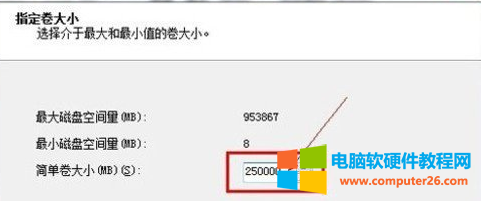
5、指定分区大小后需要给新的分区指定一个盘符,一般默认即可,也可以按个人喜好选择指定的盘符,然后点击下一步,进入磁盘格式化。在这里一步里,卷标可以留空,也可以命名,其他默认,点击下一步;
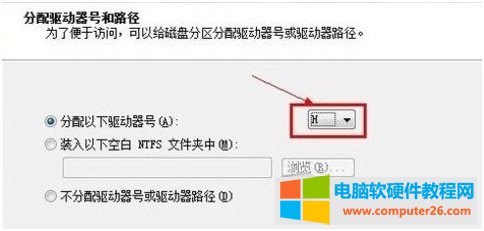
标签: win7硬盘分区
上一篇:win10专业版英文全称 下一篇:win8怎么关机_win8系统怎么关机
相关文章